今回も前回に引き続き、第6回「Plant3Dの始め方」に出てくるStep7「機器モデルの作成」について詳しく解説していきます。AutoCAD Plant3D(以下Plant3D)の上部メニュー「ホーム」タブ内の「機器」というところにあるアイコンを押すことで機器を作成することができます。
機器モデル作成方法は3つある
機器モデルを作成する場合は、以下の3パターンの作成方法があります。
- Plant3Dに用意されている各種テンプレート機器の各数値を入力して、自動生成する方法。
- AutoCAD(※Plant3Dではなくて、いわゆる普通のAutoCADです)で3Dモデルを作成後、機器としてブロック登録する方法。
- Inventorなどの他のCADで3Dモデルを作成後、機器としてブロック登録する方法。
それぞれメリット・デメリットがあります。(2と3は、ほぼ同じと考えてください。)
1のメリットは、数値入力をするだけで自動でモデルが生成されるので早いです。また、ノズルについても、専用のコマンドを使って、選択するだけで自動でモデル生成されます。
デメリットとしては、形の自由度がない点や、そもそも似た形状がない場合などは使えません。
2,3のメリットは、1の反対になるイメージです。自分で3Dソリッドを使って3Dモデルを作るので、形の自由度は無限です。どんなに細かな機器でも時間をかければ作成できます。
デメリットとしては、ノズルを作成する場合です。1のように専用コマンドが使えないので、自分でノズルも3Dソリッドで3Dモデルを作る必要があり、手間がかかります。特に、修正や変更があった場合は、結構大変です。
メーカーさん(例えば、ポンプメーカーなど)が、すでに3Dモデルを保有している場合で、それを転用して設計をする場合は、3がいいと思います。
以上のことから、私としては基本的には1を使用するべきだと考えています。(どうしても似た形状がない場合は、2や3を使う。)
加えて言うならば、2や3は、人によってモデル詳細度に差が出てしまうため、モデルに統一感がなくなってしまいます。細かすぎる機器を作成する時間は、はっきり言って無駄な時間です。
各種テンプレートを使用した、機器モデルの作成方法
- 「ホーム」タブの「機器」パネルにある「登録」アイコンを押す。
- 機器作成ダイアログが表示されるので、左上で機器の種類を選択する。
- 各種数値を入力後、作成ボタンを押す。挿入位置と向きを決定する。
- ノズルを作成する場合は、機器を選択して右クリック→ノズルを追加を押す。
- ノズルを編集する場合は、キーボードのコントロールボタンを押しながらノズルを左クリックして、編集を押す。
3Dモデルを機器として登録する方法
- 3Dソリッドで機器の形状を作る。
- 「機器」パネルにある「機器に変換」アイコンを押す。
- 機器登録する3Dソリッドを全て選択してエンターキーを押す。
- 機器作成ダイアログが表示されるので、左上で機器の種類を選択する。
- 挿入基点を決定する。
- ノズル情報を作成する場合は、機器を選択して右クリック→ノズルを追加を押す。
(ノズルの形状は作成できないが、ノズル情報を作成することは可能。) - ノズル情報を編集する場合は、機器を選択して「ノズルを編集(鉛筆マーク)」を押す。
Inventorで作成したモデルを機器として登録する方法
- 「機器」パネルにある「Inventor機器を変換」アイコンを押す。
- Inventorからエクスポートした.adskファイルを選択する。
- 挿入位置と向きを決定する。
- ノズル情報を作成する場合は、上記の3Dモデルから機器を登録する方法と同様。
まとめ
いかがでしたでしょうか。テンプレートを使った機器作成は、とても簡単に作成できたと思います。【第4回】でも、機器モデルのモデル詳細度(LOD)について詳しく解説していますので、ぜひ一読いただければと思います。(特に2,3を使って機器モデルを作成する場合の基準についてお話ししています。)

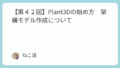

コメント